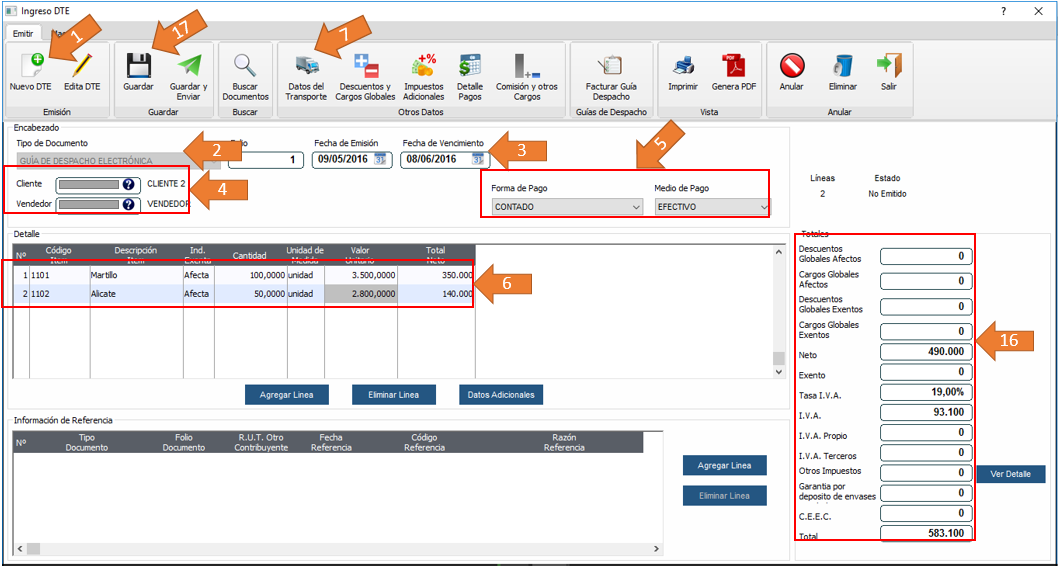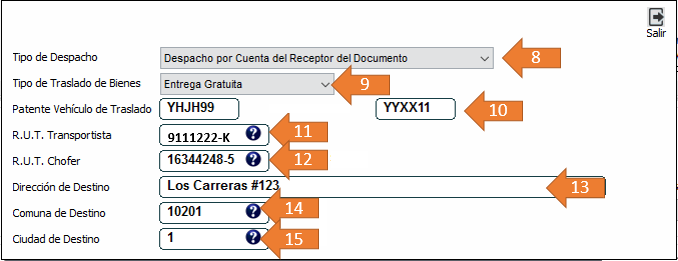CUIDAMOS TU TIEMPO, ASEGURAMOS TU GESTION; JUNTOS CUMPLIMOS.
¿Cómo emitir una Guía de Despacho?
En esta sección veremos como emitir una guía despacho. Para realizar esta emisión debemos seguir los siguientes pasos:
1- Estando en el módulo de ventas presionamos el botón "Nuevo DTE". Se abrirá una nueva ventana donde haremos clic nuevamente en el botón "Nuevo DTE".
2- En tipo de Documento seleccionamos "GUÍA DE DESPACHO ELECTRÓNICA".
3- Ingresar fecha de emisión y fecha de vencimiento.
4- Ingresar rut de cliente y vendedor. De no existir debe agregarse al sistema.
5- Seleccionar la forma de pago y medio de pago.
6- Ingresar los items o artículos que se agregarán a esta guía de despacho.
7- Ahora ingresamos los datos de transporte. Para esto haremos clic en el botón 
8- Seleccionar tipo de despacho. Las opciones son "Despacho por cuenta del receptor del documento", "Despacho por cuenta del emisor a instalaciones del cliente" y "Despacho por cuenta del emisor a otras instalaciones".
9- Seleccionar el tipo de traslado de bienes. Las opciones son "Operación constituye ventas", "Ventas por efectuar", "Consignaciones", "Entrega gratuita", "Traslados internos", Otros traslados no venta, guía de devolución.
10- Ingresar la patente del vehículo de traslado.
11- Ingresar el rut del transportista. De no existir, debe ser ingresado en el maestro de Datos de Transporte.
12- Ingresar el rut del chófer. De no existir, debe ser ingresado en el maestro de Datos de Transporte.
13- Ingresar la dirección de destino.
14- Ingresar la comuna de destino.
15- Ingresar la ciudad de destino. Ahora podemos presionar el botón Salir, para volver a la ventana anterior.
16- Esta columna nos muestra el monto de la guía despacho.
17- Presionar el botón guardar para grabar toda la información de la guía despacho.